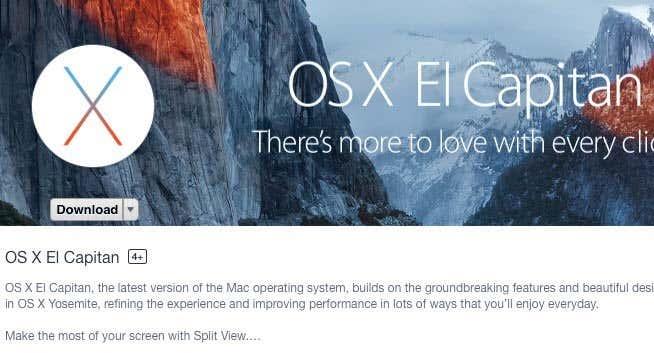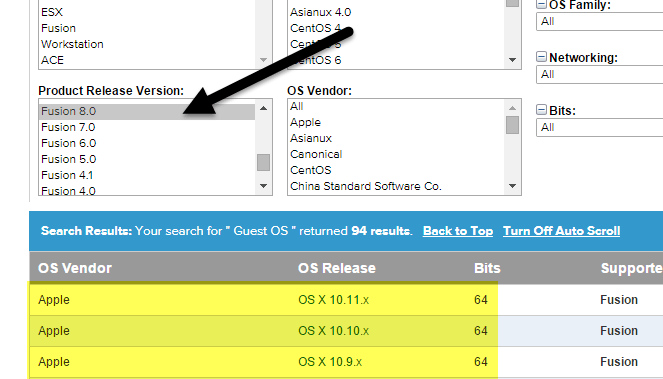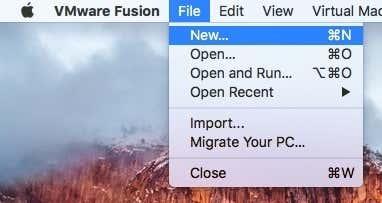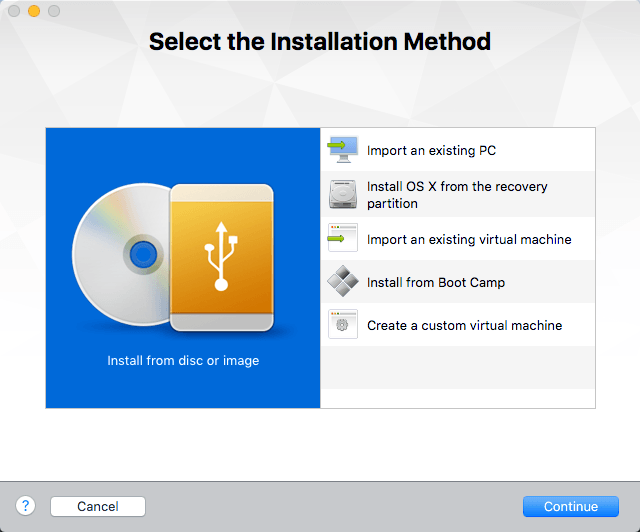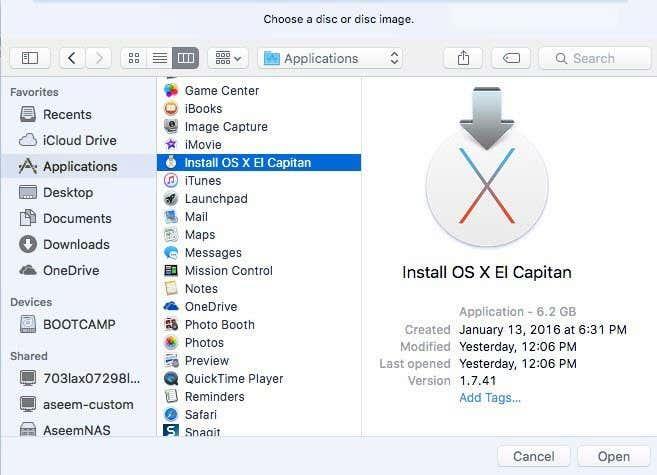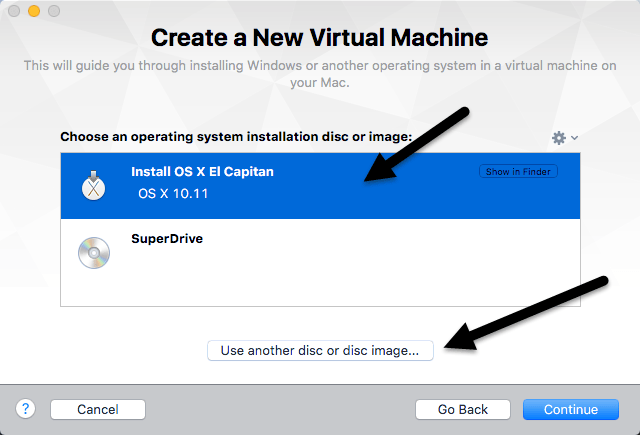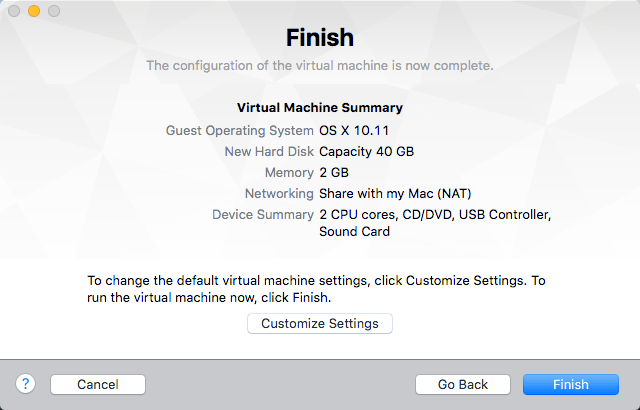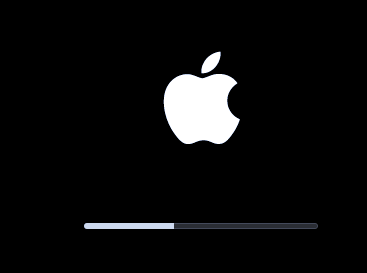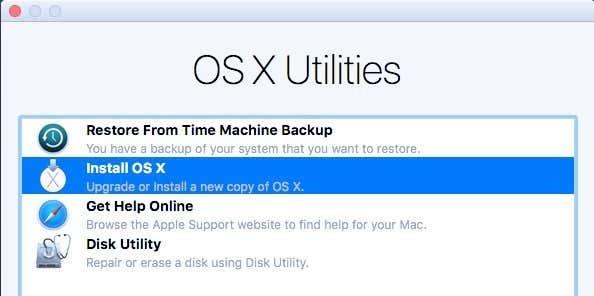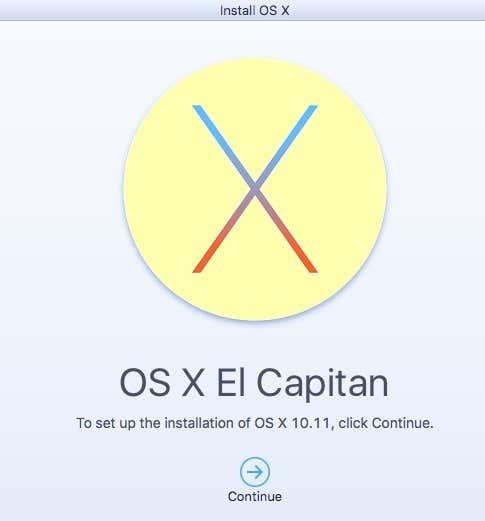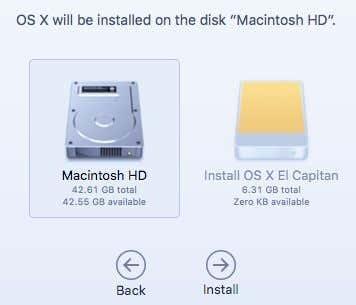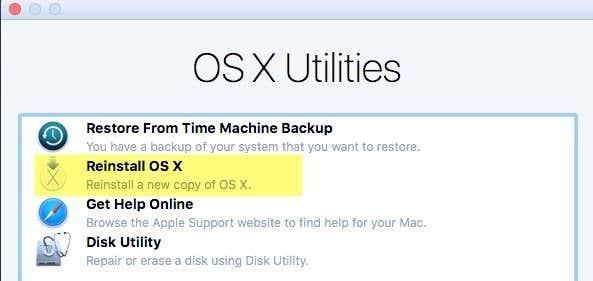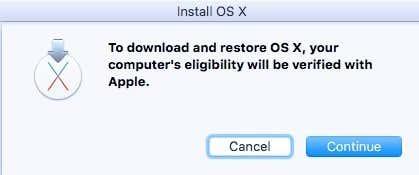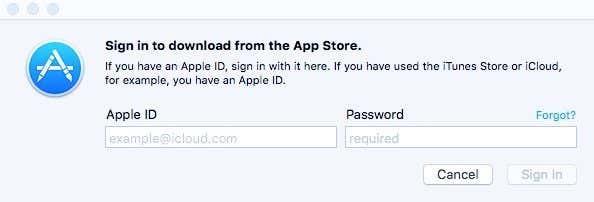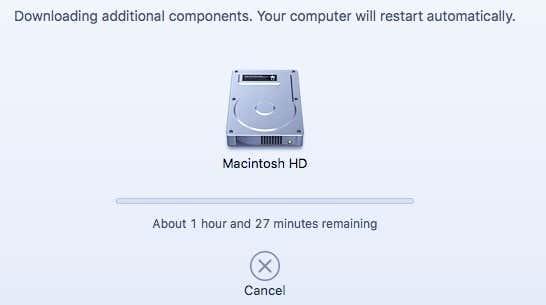Xa escribín anteriormente sobre converter o teu PC con Windows nunha máquina virtual e instalar unha copia nova de Windows nunha máquina virtual , pero que pasa se tes un Mac e queres os mesmos beneficios de executar OS X nunha máquina virtual?
Como mencionei anteriormente, executar outra copia do sistema operativo nunha máquina virtual pode axudarche de dous xeitos: protexe a túa privacidade e protexe a túa seguridade de virus/malware. Comezando con OS X Lion (10.7), pode instalar o sistema operativo tantas veces como queira nunha máquina virtual sempre que estea no mesmo hardware.
Táboa de contidos
- Descargar OS X
- Instalar OS X en VMware Fusion
- Instalar desde o disco ou a imaxe
- Instalar desde a partición de recuperación
Polo tanto, se tes un MacBook Pro con OS X El Capitan instalado, podes instalar tantas copias de El Capitan en máquinas virtuais nesa mesma máquina. Neste artigo, explicarei os pasos para instalar OS X mediante VMware Fusion. Hai un programa gratuíto chamado VirtualBox, pero ten algúns inconvenientes.
VMware Fusion non é gratuíto, pero ten máis funcións e xeralmente é máis potente e máis fácil de usar que VirtualBox. VirtualBox require usar comandos de Terminal para instalar OS X. Ademais, nin sequera funciona correctamente para a última versión de OS X.
Teña en conta que hai dúas formas de instalar OS X en VMware Fusion: descarga OS X da App Store e utilízao para instalar ou para usar a partición de recuperación para reinstalar OS X. Explicarei os dous métodos nesta publicación.
Descargar OS X
Podes instalar OS X Lion, Mountain Lion, Mavericks, Yosemite ou El Capitan nunha máquina virtual do teu ordenador Mac. Antes de comezar co método de descarga, debes coller unha copia do instalador de OS X da App Store.
Para iso, abra a App Store e descargue a súa versión de VOS X. No meu exemplo, estou a executar El Capitan, así que é o que vou descargar. Atópase na parte dereita da lista de ligazóns.
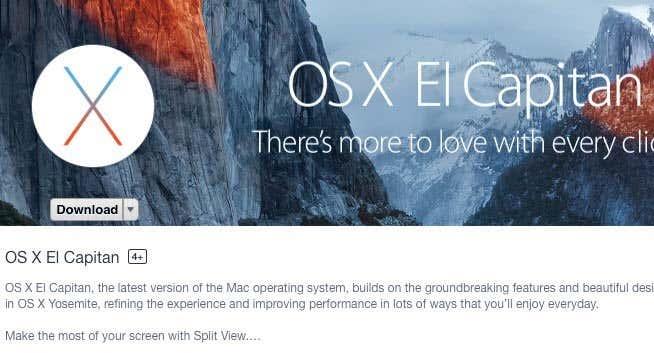
Fai clic no botón Descargar e descargarase a aplicación de instalación no teu cartafol Aplicacións en OS X. A descarga terá un tamaño de varios GB, polo que pode tardar un tempo en completarse.
Instalar OS X en VMware Fusion
Teña en conta que necesitará instalar VMware Fusion 8 se quere instalar El Capitan. Sempre podes consultar a Guía de compatibilidade para ver que sistemas operativos son compatibles coas diferentes versións do software VMware. Simplemente desprácese cara abaixo na caixa de lista Versión de lanzamento do produto e escolla a súa versión de VMware Fusion.
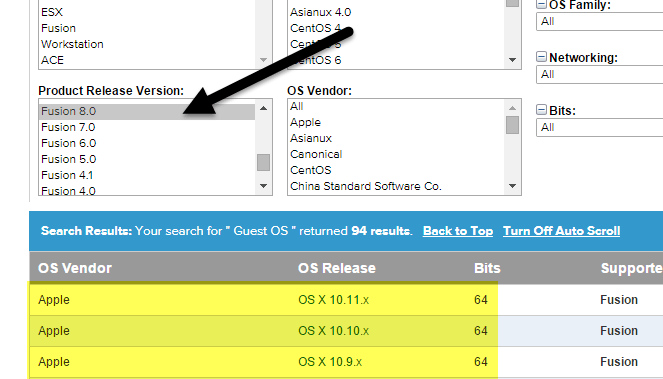
Agora abre VMware Fusion e fai clic en Ficheiro e Novo para comezar a crear unha nova máquina virtual.
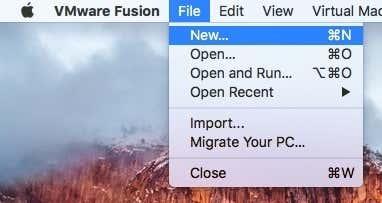
Aparecerá unha xanela na que podes instalar desde un disco ou unha imaxe ou podes escoller entre outras opcións.
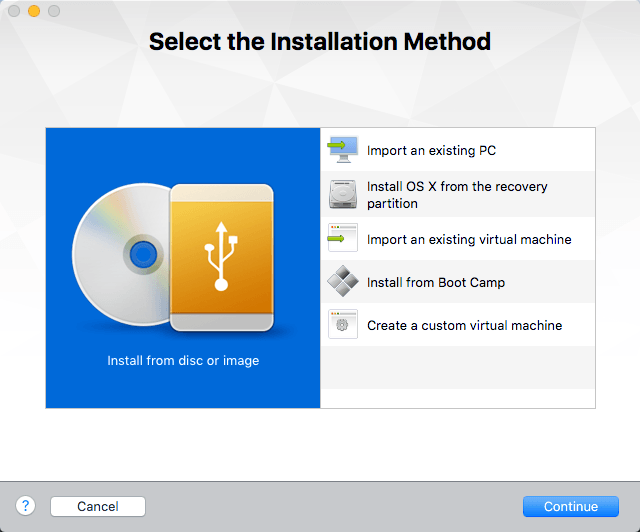
Aquí é onde podemos ir de dous xeitos. Se descargaches OS X da App Store, escollerás Instalar desde o disco ou a imaxe . Se simplemente queres usar a partición de recuperación no teu Mac, escollerás Instalar OS X desde a partición de recuperación .
Instalar desde o disco ou a imaxe
Seleccione esta opción e prema en Continuar . Agora terás que escoller o disco ou a imaxe para continuar coa instalación. Continúa e fai clic no botón Usar outro disco ou imaxe de disco na parte inferior da pantalla e busca a localización da aplicación de instalación de OS X, que debería estar no cartafol Aplicacións.
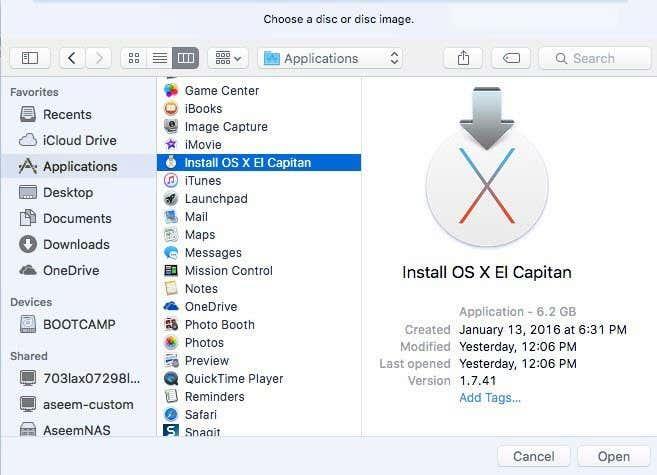
Fai clic en Abrir e agora debería aparecer na lista. Agora podes seleccionalo e premer en Continuar para iniciar a instalación.
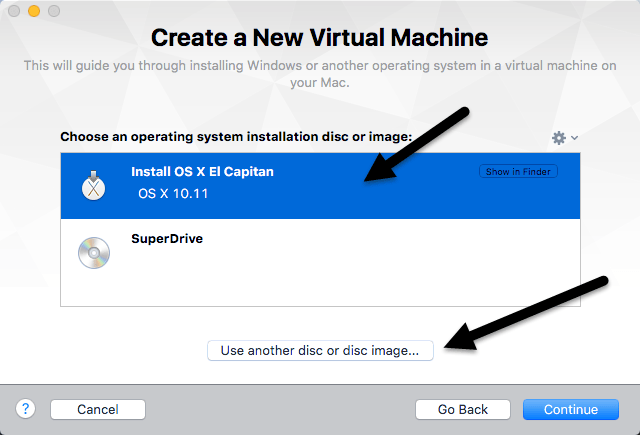
A última pantalla do asistente darache un resumo de todas as configuracións.
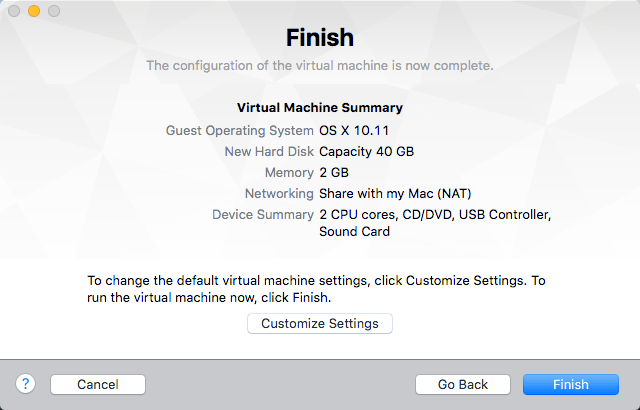
Se todo parece bo, vai adiante e fai clic en Finalizar para iniciar a máquina virtual. Pediráselle que garde a máquina virtual, así que dálle un nome e escolla unha localización. Fai clic en Gardar e a máquina virtual debería iniciarse despois duns minutos. Despois verás aparecer o logotipo de Apple e a barra de progreso.
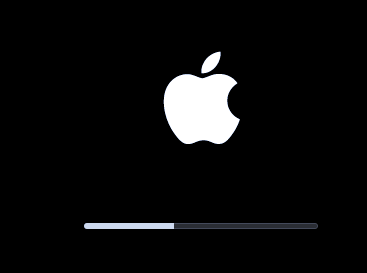
Unha vez que remate isto, aparecerá a pantalla na que escollas o teu idioma. Fai clic na frecha e verás a pantalla de utilidades de OS X.
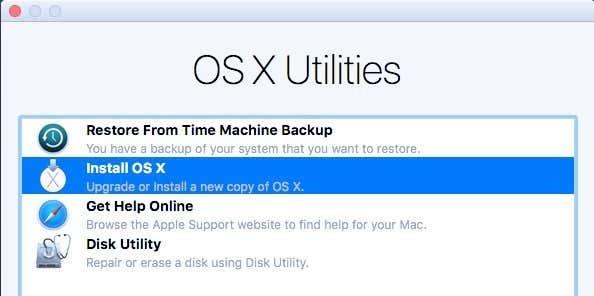
Escolla Instalar OS X e prema en Continuar . Agora verás a pantalla de instalación da túa versión de OS X. Fai clic en Continuar para iniciar a instalación.
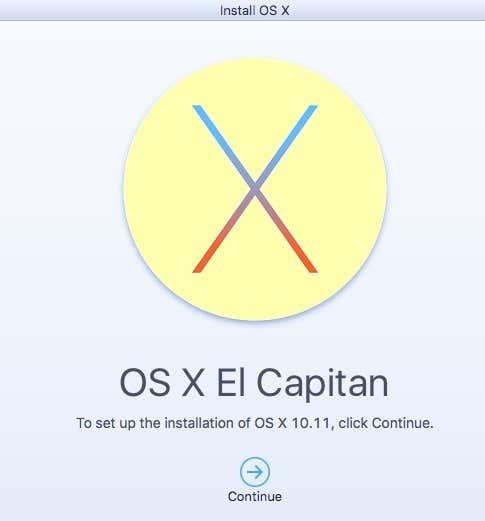
Acepta o contrato de licenza e, a continuación, escolle o disco duro no que queres instalar OS X. Debería dicir Macintosh HD e ser o tamaño que configuraches para a máquina virtual.
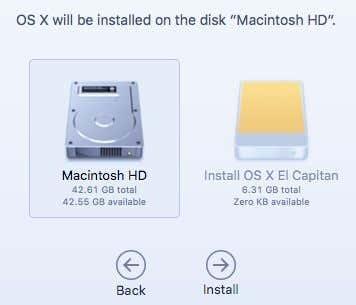
Fai clic en Instalar e agora instalarase OS X. A máquina virtual reiniciarase e volverás ter o logotipo de Apple cunha barra de progreso. Unha vez completada a instalación, debería cargarse OS X e deberías poder iniciar sesión no escritorio. Vaia! Un proceso algo longo, pero bastante sinxelo.
Instalar desde a partición de recuperación
Se escolle a opción Instalar desde a partición de recuperación , o procedemento é practicamente o mesmo. En primeiro lugar, cargará unha pantalla onde buscará a partición de recuperación e, se a atopa, mostrará un diálogo para gardar a súa máquina virtual. Dálle un nome e unha localización á máquina virtual e fai clic en Gardar .
A continuación, obterás a mesma pantalla de configuración Finalizar como se mostra arriba, onde che ofrece un resumo da configuración da máquina virtual. Fai clic en Finalizar e cargarase a xanela da máquina virtual.
A continuación, aparecerá o logotipo de Apple coa barra de progreso. De novo, aparecerá a pantalla na que tes que escoller o teu idioma e despois a pantalla de utilidades de OS X. A única diferenza aquí é que escolle Reinstalar OS X en lugar de Instalar OS X, que é a opción do método anterior.
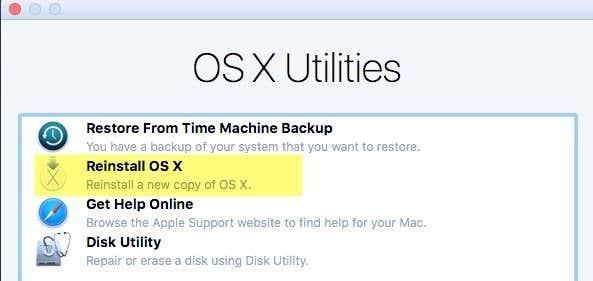
Agora terás a mesma pantalla de instalación de OS X, así que fai clic no botón Instalar para continuar. Para este método, con todo, tes que descargar OS X dos servidores de Apple. Entón, recibirás unha mensaxe que indica que hai que verificar a túa idoneidade. Fai clic en Continuar .
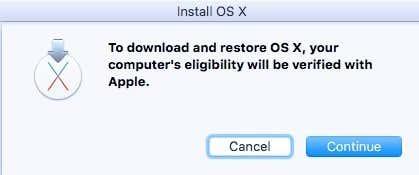
Acepte o contrato de licenza e, a continuación, escolla o disco duro no que quere instalar OS X. Fai clic en Instalar e despois verás unha pantalla na que tes que iniciar sesión na tenda de Apple.
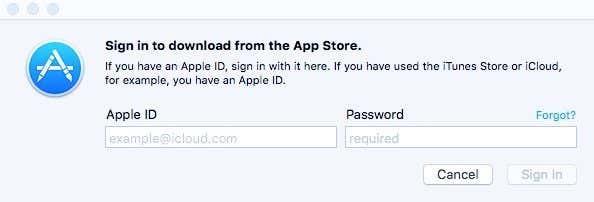
Neste punto, descargarase OS X e pode levar un tempo dependendo da túa conexión a Internet.
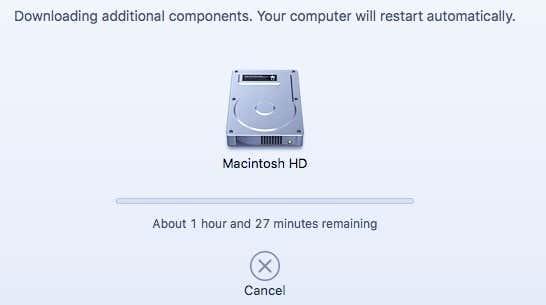
Despois de que remate, a máquina virtual reiniciarase e aparecerá o logotipo de Apple e a barra de progreso. OS X instalarase e poderás iniciar sesión unha vez que se complete a instalación. Leva bastante tempo configurar OS X nunha máquina virtual, pero funciona ben.
Despois de rematar e cargar a súa máquina virtual, cómpre facer clic en Máquina virtual e, a continuación, Instalar VMware Tools . Isto instalará as ferramentas da máquina virtual de OS X, o que lle permite aumentar a resolución a HD e permite que a máquina virtual funcione con máis fluidez.
Con sorte, este artigo axudarache a que OS X funcione correctamente nunha máquina virtual do teu Mac. É posible instalar OS X nun PC, pero non é legal e é moito máis difícil, especialmente coas últimas versións de OS X. Se tes algunha dúbida, non dubides en comentar. Disfruta!